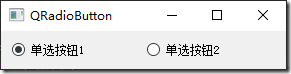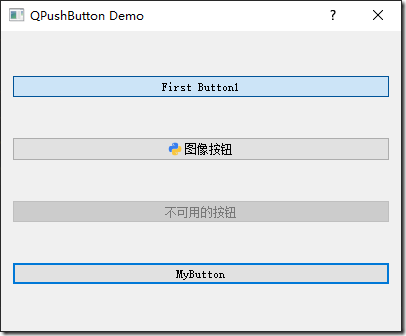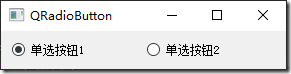QPushButton
'''
按钮控件(QPushButton)
QAbstractButton
QPushButton
AToolButton
QRadioButton
QCheckBox
'''
import sys
from PyQt5.QtCore import *
from PyQt5.QtGui import *
from PyQt5.QtWidgets import *
class QPushButtonDemo(QDialog) :
def __init__(self):
super(QPushButtonDemo,self).__init__()
self.initUI()
def initUI(self):
self.setWindowTitle('QPushButton Demo')
layout = QVBoxLayout()
self.button1 = QPushButton('第1个按钮')
self.button1.setText('First Button1')
self.button1.setCheckable(True)
self.button1.toggle()
self.button1.clicked.connect(self.buttonState)
self.button1.clicked.connect(lambda :self.whichButton(self.button1))
layout.addWidget(self.button1)
# 在文本前面显示图像
self.button2 = QPushButton('图像按钮')
self.button2.setIcon(QIcon(QPixmap('./images/python.png')))
self.button2.clicked.connect(lambda:self.whichButton(self.button2))
layout.addWidget(self.button2)
self.button3 = QPushButton('不可用的按钮')
self.button3.setEnabled(False)
layout.addWidget(self.button3)
self.button4 = QPushButton('&MyButton')
self.button4.setDefault(True)
self.button4.clicked.connect(lambda:self.whichButton(self.button4))
layout.addWidget(self.button4)
self.setLayout(layout)
self.resize(400,300)
def buttonState(self):
if self.button1.isChecked():
print('按钮1已经被选中')
else:
print('按钮1未被选中')
def whichButton(self,btn):
print('被单击的按钮是<' + btn.text() + '>')
if __name__ == '__main__':
app = QApplication(sys.argv)
main = QPushButtonDemo()
main.show()
sys.exit(app.exec_())
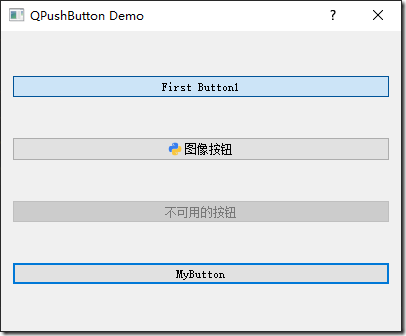
QRadioButton
'''
单选按钮控件(QRadioButton)
'''
import sys
from PyQt5.QtCore import *
from PyQt5.QtGui import *
from PyQt5.QtWidgets import *
class QRadioButtonDemo(QWidget):
def __init__(self):
super(QRadioButtonDemo,self).__init__()
self.initUI()
def initUI(self):
self.setWindowTitle('QRadioButton')
layout = QHBoxLayout()
self.button1 = QRadioButton('单选按钮1')
self.button1.setChecked(True)
self.button1.toggled.connect(self.buttonState)
layout.addWidget(self.button1)
self.button2 = QRadioButton('单选按钮2')
self.button2.toggled.connect(self.buttonState)
layout.addWidget(self.button2)
self.setLayout(layout)
def buttonState(self):
radioButton = self.sender()
if radioButton.isChecked() == True:
print('<' + radioButton.text() + '> 被选中')
else:
print('<' + radioButton.text() + '> 被取消选中状态')
if __name__ == '__main__':
app = QApplication(sys.argv)
main = QRadioButtonDemo()
main.show()
sys.exit(app.exec_())